
办公人士常用的文件类型少不了xlsx表格,尤其是会计和工程统计等行业,要经常进行复杂函数的数据计算,这里整理了xlsx表格求和的几种方法,希望能帮到大家~
xlsx表格怎么求和?
自动求和方法:
1、打开表格,点击【公式】,再点击【自动求和】。
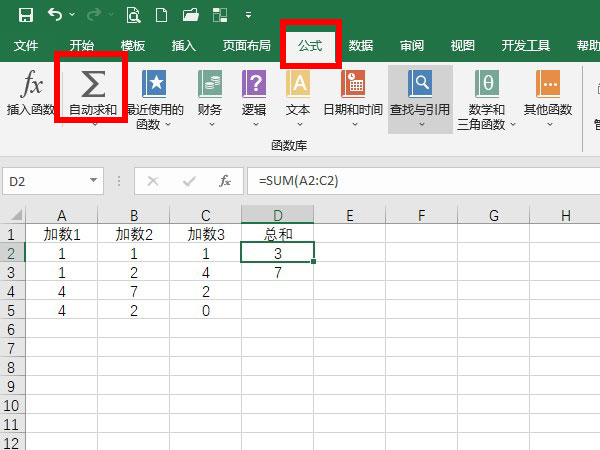
2、选中需要求和的那一行或一列数据,再点击【Enter】键即可自动求和。
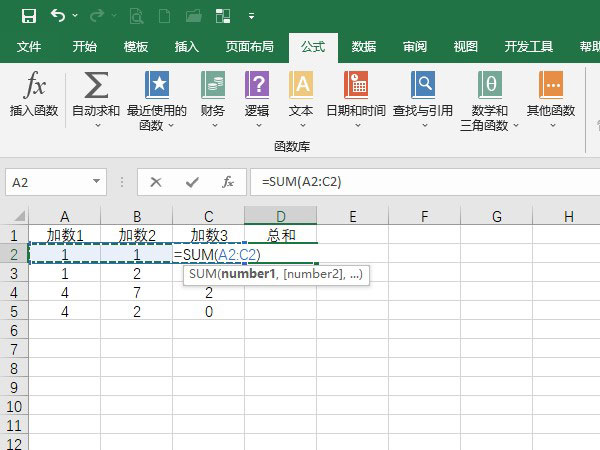
通过SUM函数公式求和方法:打开excel表格,点击需要输入结果的单元格,点击公式,找到SUM函数,然后鼠标拖动选中需要求和的那一行或一列数据,点击确定即可。
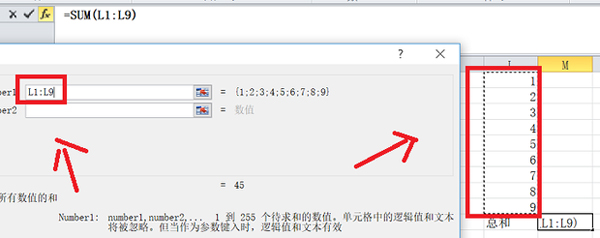
本文以华为MateBook X Pro 2021为例适用于windows 11系统microsoft excel 2021版本
相关推荐:
小伙伴们看完小编为您带来的内容xlsx表格怎么求和了吗?是不是一下子明朗了许多呢!更多有趣实用的游戏攻略都在游戏6~,ux6为您带来轻松愉悦的阅读体验(๑•ᴗ•๑)!